人像修图,给美妆模特进行面部精修
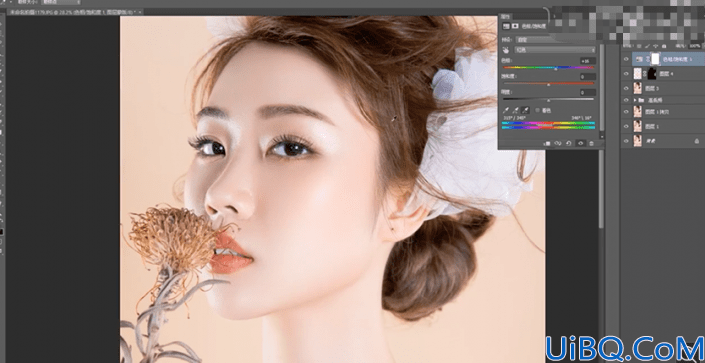
13按Alt键添加[图层蒙版],使用[画笔工具]涂抹皮肤细节。[新建]可选颜色图层,选择[红色],具体参数如图示。具体效果如图示。
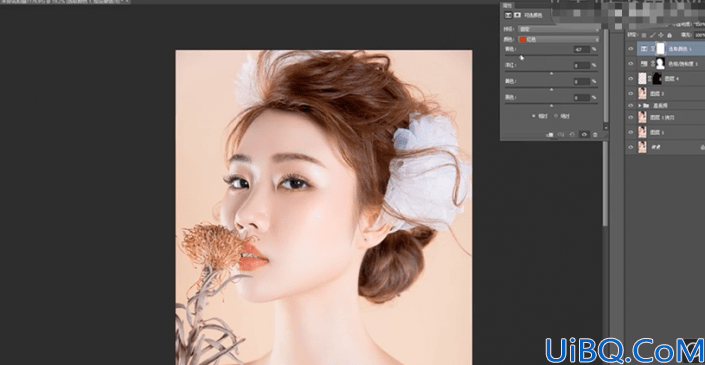
14选择[黄色],具体参数如图示。具体效果如图示。
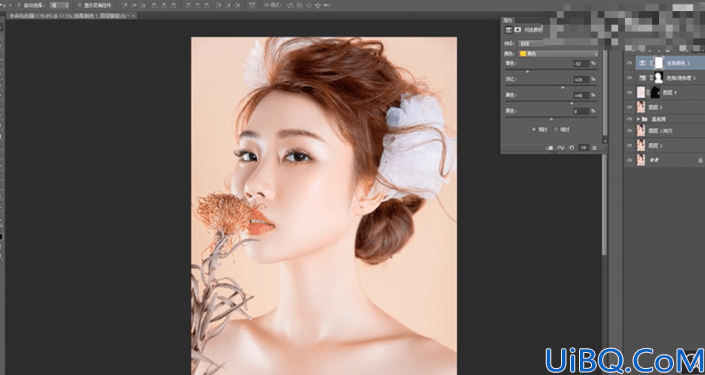
15按[Ctrl+Alt+Shift+E]盖印图层,单击[滤镜]-[锐化]-[USM锐化],具体参数如图示。具体效果如图示。
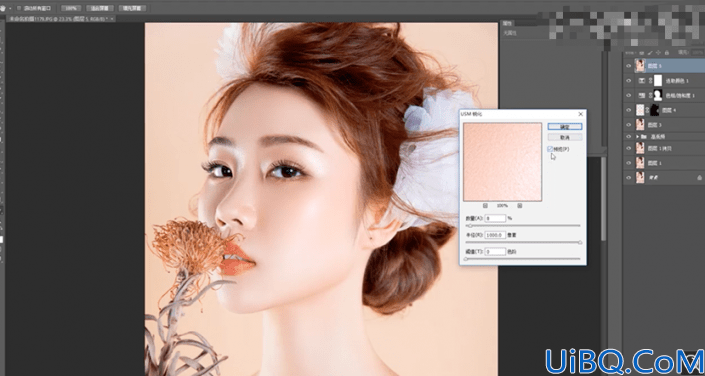
16按[Ctrl+Alt+Shift+E]盖印图层,单击[滤镜]-[其他]-[高反差保留]值2,[图层模式]柔光。具体效果如图示。
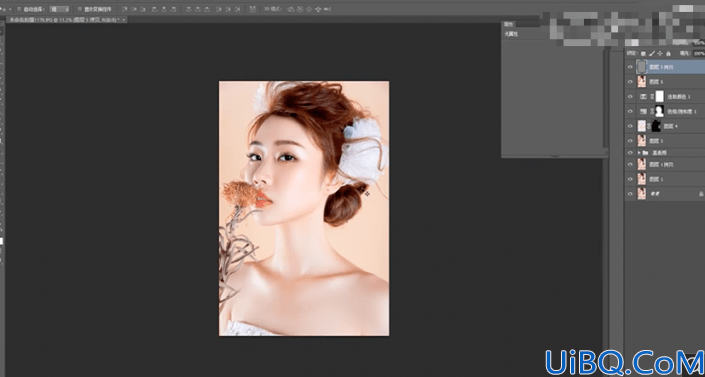
17最终效果如图示

因为前期准备的就已经很好,所以只是在后期进行稍微的修饰,整个人物看上去更加的精致,一起通过教程学习一下吧。










 加载中,请稍侯......
加载中,请稍侯......
精彩评论